Facebook Canvas
Canvas tager skridtet videre fra den “normale” annonce i brugerens feed på Facebook, til at være en annonce der benytter sig af hele skærmen. Vil brugeren gerne tilbage til sit newsfeed, kræver det blot et tryk på krydset i hjørnet.
Canves kan sammenlignes med Instant Articles, der gør det muligt for udgiveren, at udgive artikler der loades op til 10 gange hurtigere end normale artikler på Facebook.
Men hvordan ser sådan en annonce ud?
På Facebook’s egen siden gives der eksempler fra virksomheder, der allerede er begyndt at bruge Canvas:
Denne nye form for mobile annoncer er meget mere brugervenlig end hidtil. Førhen skulle man efter et klik på en annonce, skulle man først afvente at ens mobilbrowser blev indlæst for derefter at loade annoncen.
Med Facebook Canvas vises annoncen med det samme – og springer altså den lange indlæsningstid over.
“Det er jo alt samme fint nok – men er de svære at lave?”
At lave dit eget Canvas er utrolig nemt – Facebook har endnu engang gjort det nemt og overskueligt at bruge deres værktøjer.
…og efter at du har ladet mig guide dig igennem processen, trin for trin, vil du være godt rustet til, at skulle lave dit eget.
[Tweet “Har du hørt om Facebook Canvas? Sådan laver du det…”]#1. Find værktøjet på din Facebook-side
Du får adgang til Canvas ved at gå ind på din egen side og trykke på “Værktøjer til offentliggørelse” eller på engelsk “Publishing Tools”.

(Det er også her du finder dine tidligere annoncer.)
#2. Opret dit eget Canvas
Tryk på “Opret” eller “Create” oppe i højre hjørne. Derefter vil dette vindue poppe op:

Efterfølgende kan du i venstre side begynde at tilføje komponent til dit Canvas. De ændringer du laver, bliver automatisk vist i højre side.
Som du kan se, har Facebook som standard valgt komponenterne Tema, Headerog Foto. Dem kan du både slette, flytte eller tilføje flere af efter behov.
Vil du gerne tilføje flere komponenter, finder du i bunden “Tilføj komponent” eller “Add Component” der på nuværende tidspunkt, giver dig muligheden for at tilføje:
- Knap (Button)
- Roterende format (Carousel)
- Billede (Photo)
- Tekstblok (Text Block)
- Video (Video)
Lad os komme i gang.
From the top!
#3. Vælg temaet til dit Canvas
De kunne have valgt at kalde denne komponent for “baggrund”, da temaet fungere som den farve der ses hvis der er tomme pladser i dit Canvas.
#4. Vælg et logo til dit Canvas
I toppen af dit Canvas kan du indsætte dit logo.
Facebook anbefaler, at billederne er 120 x 44 pixels – maksimum er 882 x 66 pixels.
Du kan bl.a. anvende filtypen .png som kan være transparent.
(Hvis dit billede er transparent, kan du vælge også at gøre baggrund transparent i headeren).
NOTE: Hvis du vælger at benytte dig af headeren, vil denne blive fastgjort øverst på skærmen under hele annoncens varighed. Er det ikke i din interesse, kan du droppe denne funktion, og blot indsætte et billede eller et tekstelement i stedet for.
#5. Video
Vil du inddrage en video i dit Canvas, skal du følge disse krav:
-
Minimumopløsning: 720 pixels
-
Retning: Videoer i stående format, da videoer i liggende format automatisk tilpasses i størrelsen, og kan give sorte striber på på dit Canvas
-
Max 2 minutters samlet video uanset antallet af videoer
-
Format: .mp4 eller .mov
-
Miniature/thumbnail: Det første billede i videoen bruges – hvilket reelt set er ligemeget, da videoen automatisk afspilles når først annoncen er startet
Som du kan se, har du her muligheden for, at vælge “Vip til panorama” i Video Scaling.
Det er bl.a. her Facebook Canvas bliver rigtig sjovt for dine brugere.
Hvis du vælger “Vip til panorama”, zoomes der inde på videoen, og så kan brugeren tippe telefonen for at se andre områder af vidoen.
Smart, ikke?
#6. Billede
Ved brug af billeder skal du igen være opmærksom på følgende:
-
Billederne bruger som standard hele skærmens bredde
-
Billedstørelsen på skærmen er 1080 x 1920 pixels.
-
Benytter du dig af funktionen “Vip til panorama”, kan du bruge billeder med større bredde og/eller højde.
-
Filtype: .png, .jpg
-
Du kan bruge op til 20 billeder i et Canvas
Eksempel på “Vip til panorama”.
Du kan også vælge “Standard” eller “Tryk for at udvide”.
#7. Roterende format – Karussel
Har du lyst til at tilføje en karrusel – hvor man slider til højre eller venstre for at se næste billede, så er det denne funktion du skal bruge.
Du skal som minimum bruge 2 billeder.
Samtidig med billederne, kan du tilføje eventuelle links til din annonce – det kræver dog at du har valgttypen “Standard”.
Krav:
- 1080 x 1920 pixels
- Filtype: PNG eller JPG
- Minimum 2 billeder
- Maksimum 10 billeder pr. karrusel
- Brug PNG eller JPG filtype
- Brug op til 10 billeder pr karrusel
#8. Tekstblokke
Skal dit Facebook Canvas også indeholde tekst – så skal du bruge dette komponent.
Dette kan du:
-
Bruge maksimum 500 tegn
-
Skriftstørrelse: 6-72
-
Skriftfarve: #rrggbb
-
Typografi: fed, kursiv eller understreget
-
Indstilinger: Serif eller Sans Serif
#9. Knap
Med knappen kan du sende folk videre til et ekstern link.
Lige som headeren kan denne knap ligeledes vises konstant under annoncens udspil, eller blot være på enkelte sider.
Specifikationer
-
48 x 48 pixels
-
Maksimum 30 tegn
-
Skrifttype: Serif eller Sans Serif
#10. Produktsæt
Før at dette komponent er tilgængeligt, skal du have overført et produktkatalog.
Dette har jeg ikke gjort – specifikationerne kan du læse her.
#11. Gør det færdigt!
Men først når du har kontrolleret dit arbejde!
For når du først har trykket “Afslut”, kan du ikke længere redigere i dit Facebook Canvas.
Derfor bør du “Forhåndsvis på enhed”, som giver dig en URL hvorpå du kan se dit Canvas på din mobil.

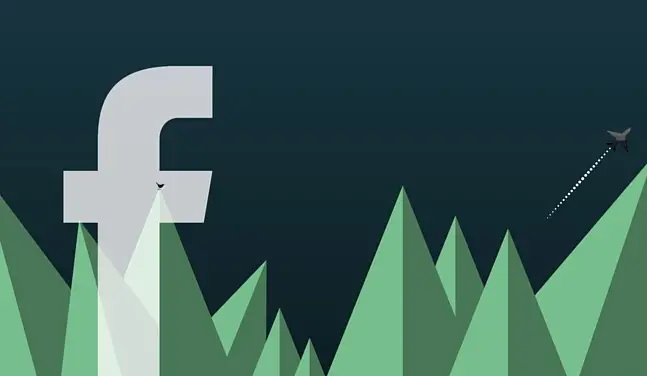








Hej hvad gør man herefter
Jeg fik lavet et kanvas og sendt til forhåndsvisning hos mig selv men hvad nytter det? Skal man sende det til alle eller er det planen at dele URL’en?